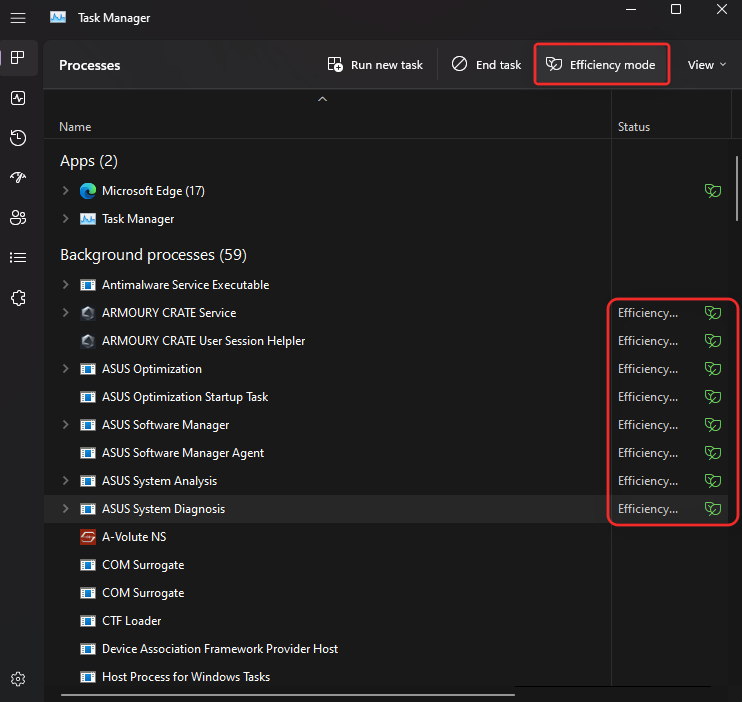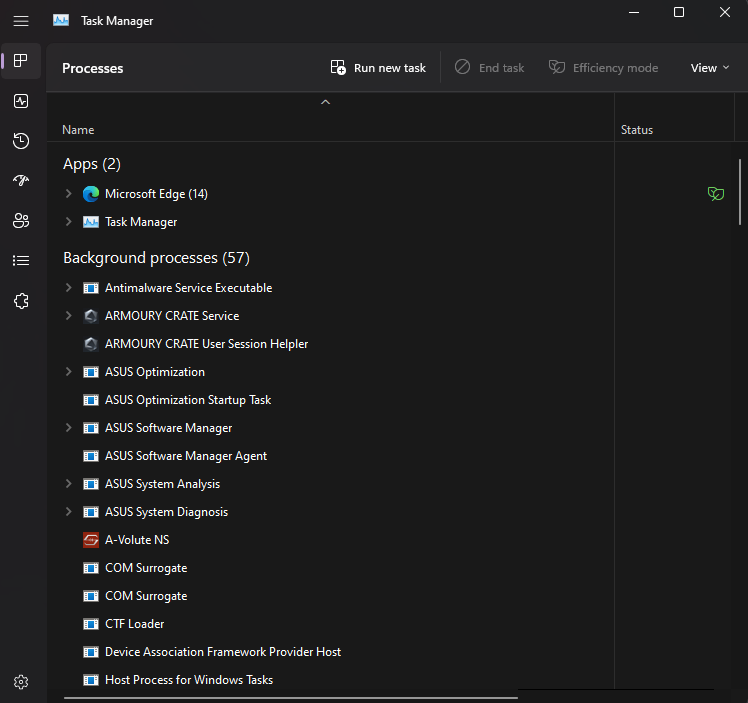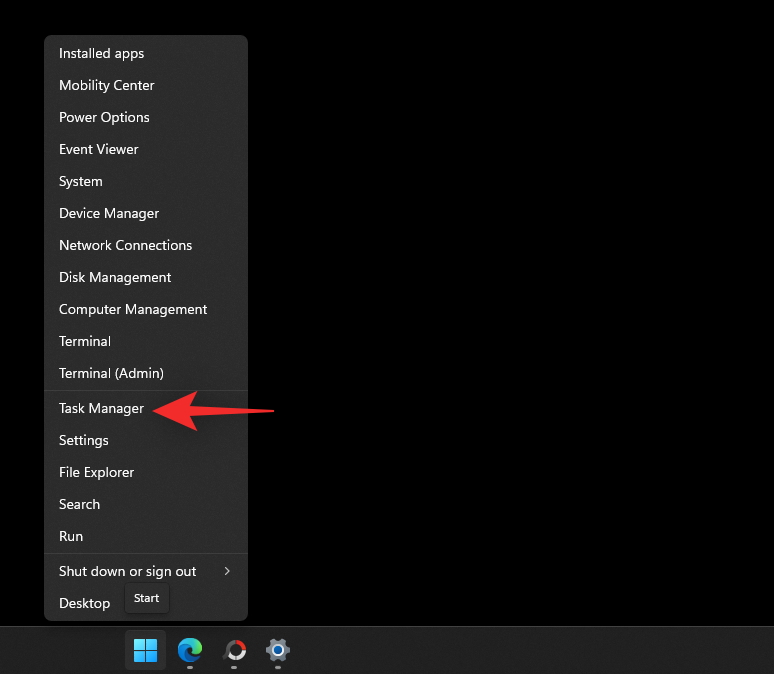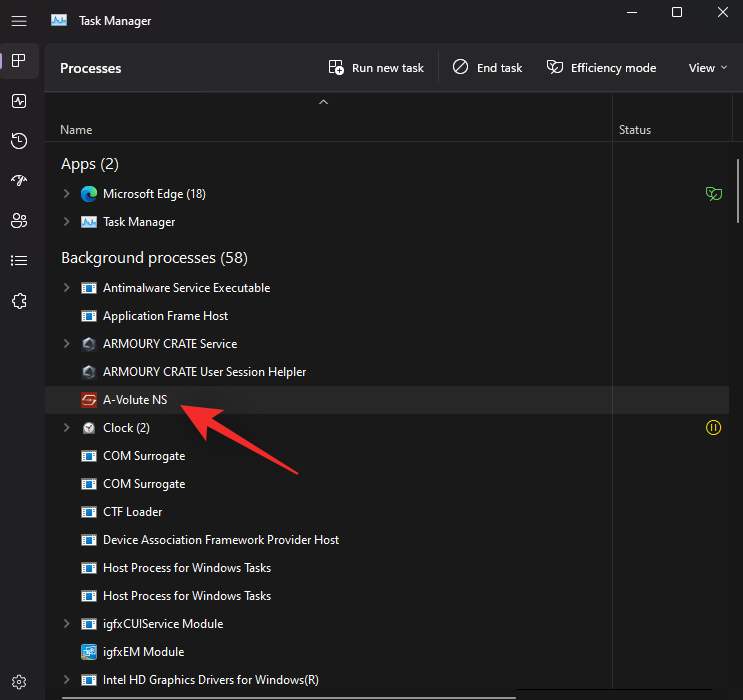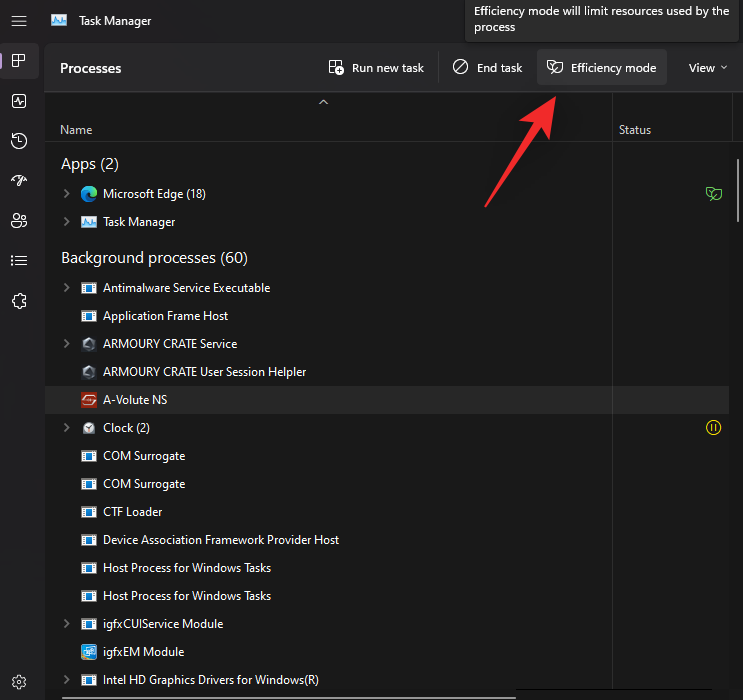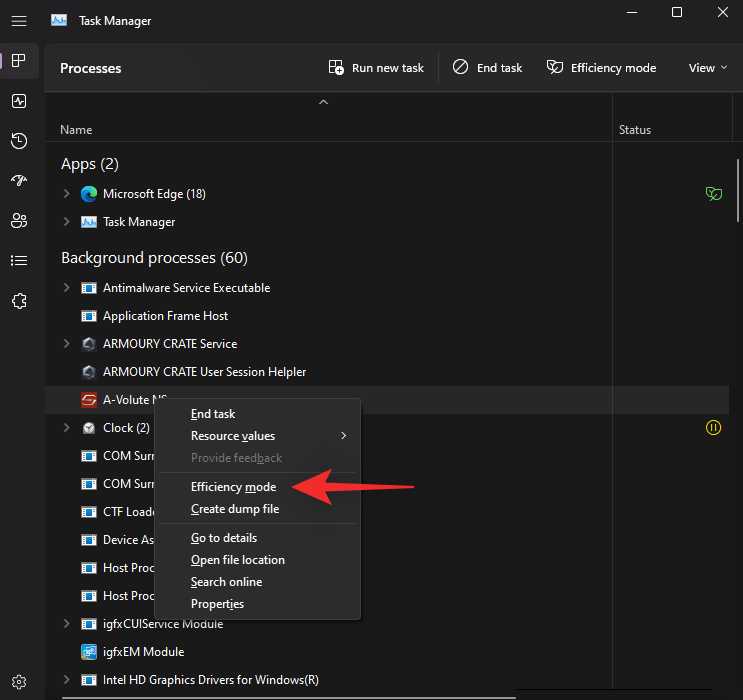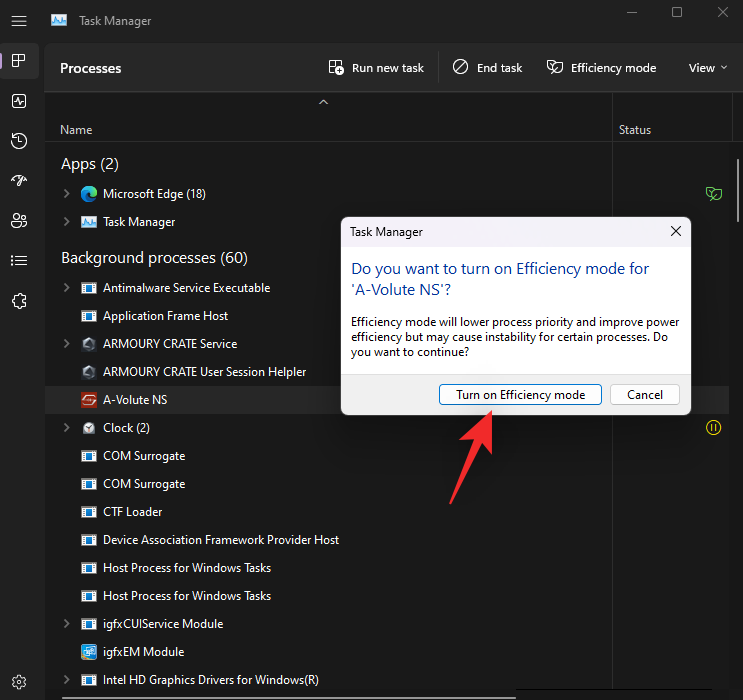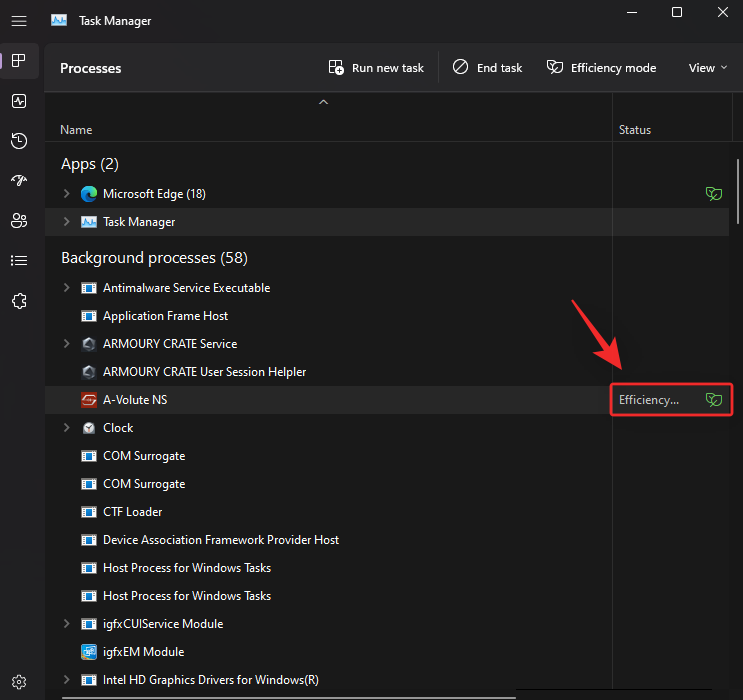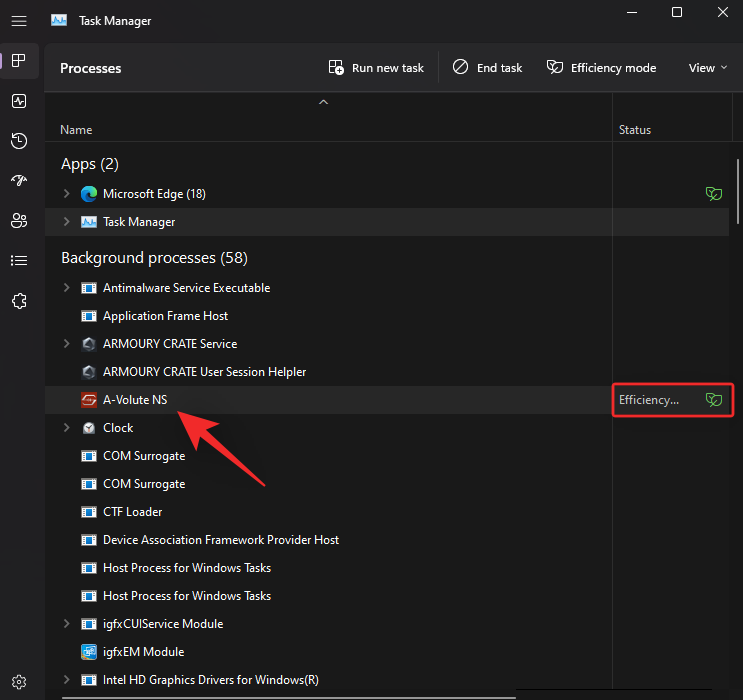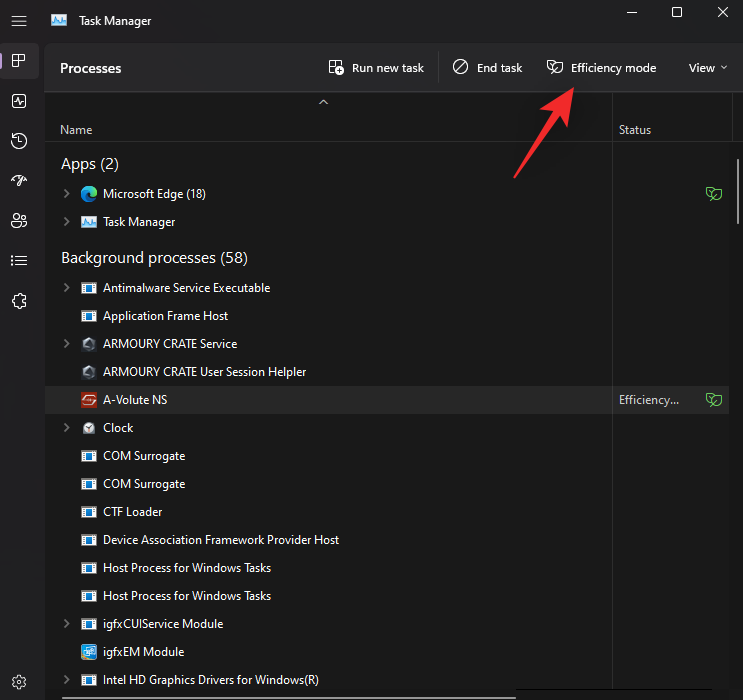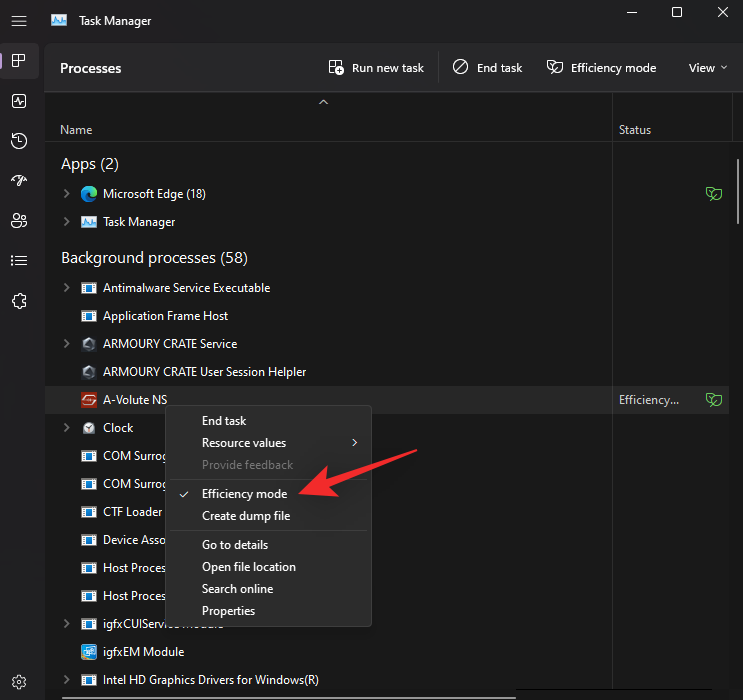A Windows 11 22H2 új Feladatkezelője áldás volt a hatékony felhasználók számára. Mostantól jobb felhasználói felületet kínál további adatokkal, hogy szemmel tarthassa a futó folyamatokat, feladatokat, szolgáltatásokat és hardverösszetevőket.
Ha az új Feladatkezelővel játszott, akkor észrevehette az új Hatékonysági módot. Mi az? Segít a teljesítmény javításában Windows 11 rendszereken? Találjuk ki!
Kapcsolódó: 2 A Windows 11 22H2 frissítés telepítése
Mi az a Hatékonysági mód a Windows 11 rendszerben?
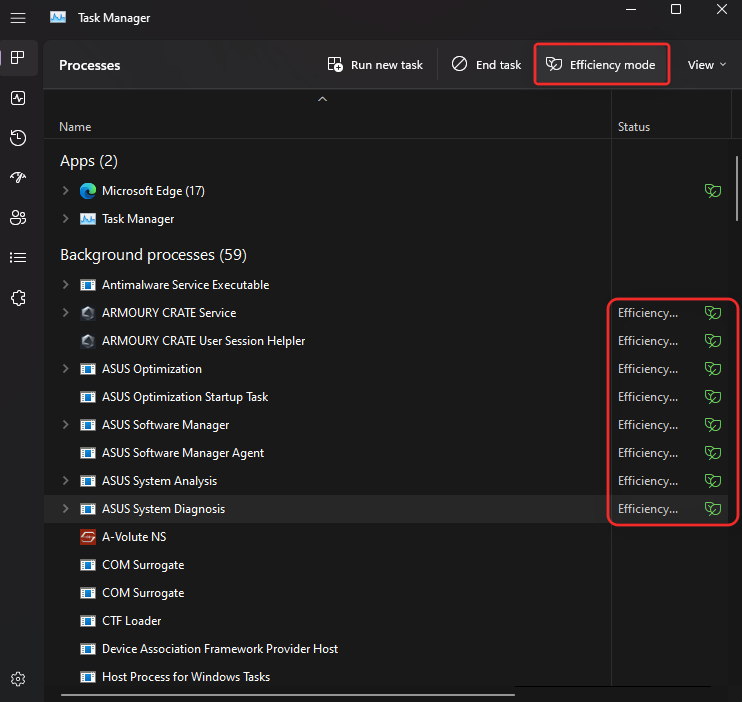
A Hatékonysági mód a Feladatkezelő új funkciója, amely lehetővé teszi a folyamat energiafogyasztásának és erőforrás-felhasználásának manuális csökkentését a feladathoz a Hatékonysági mód bekapcsolásával.
Ez segít megnövelni az akkumulátor élettartamát azáltal, hogy csökkenti a CPU órajelét a kiválasztott folyamathoz. A Windows néhány más megoldást is alkalmaz annak biztosítására, hogy a kiválasztott folyamat a lehető leghatékonyabban fusson a rendszeren.
Hogyan működik a Hatékonysági mód?
A hatásfok mód főleg két fázisban működik. Vessünk egy pillantást rájuk.
1. Csökkentse az alapprioritást: A mód először alacsonyra csökkenti a folyamat alapprioritását. Ez biztosítja, hogy ne zavarjon más, a rendszeren jelenleg futó magas prioritású feladatokat.
2. Váltás QoS-ről EcoQoS-ra: A legtöbb folyamat általában QoS-ben fut, amikor nincs hatékonysági módban. Az EcoQoS-ra való váltás azonban biztosítja, hogy a folyamat a háttérben a leghatékonyabban futjon. Ez a CPU órajeleinek vagy a turbóidők csökkentésével történik, amikor erőforrásokat osztanak ki a kiválasztott folyamathoz. Ezen felül segít csökkenteni a CPU termikus lábnyomát. A Microsoft azt állítja, hogy a szűk keresztmetszetű CPU-rendszerrel rendelkező felhasználók akár négyszeres javulást is tapasztalhatnak a felhasználói felület reakcióképességében, ha a Hatékonyság módot használják rosszul működő folyamatokon és alkalmazásokon.
Mi történik, ha engedélyezi a Hatékonysági módot?
Ha engedélyezi a Hatékonysági módot egy folyamathoz vagy programhoz, a Windows csökkenti a folyamat prioritását. Alapértelmezés szerint a Windows minden folyamathoz prioritást rendel a követelmények és az aktuális feladat alapján. Ezt a prioritást néha rosszul számolja ki, vagy tévesen kéri egy program vagy folyamat.
Ilyen esetekben ezek a folyamatok lényegesen nagyobb erőforrásokat használnak fel, és a végén megzavarják más, az erőforrásokat igénylő, kiemelt fontosságú feladatokat. Ez magas akkumulátorhasználathoz, alacsonyabb felhasználói felület válaszidőhöz, késéshez és akár összeomláshoz is vezethet a szűk keresztmetszetű rendszereken.
A Hatékonyság mód segít megoldani ezt azáltal, hogy manuálisan módosítja az alapprioritási folyamatot a lehető legalacsonyabb értékre. Az alapprioritás módosítása után a Windows átvált az EcoQoS-ra a kiválasztott folyamat vagy program esetében. Ez arra kényszeríti a programot vagy folyamatot, hogy a lehető leghatékonyabban fusson.
Ez úgy történik, hogy csökkenti a CPU órajelét a feladathoz, vagy csökkenti az e feladatok során felhasznált energia mennyiségét. Ha a háttérben fut, a Windows a lehető leghatékonyabban rendeli hozzá az erőforrásokat a kiválasztott programhoz vagy folyamathoz. A Microsoft állítása szerint akár 4-szeres teljesítménynövekedést is elérhet, különösen a CPU szűk keresztmetszeteivel küzdő rendszerek esetében.
A Hatékonyság mód engedélyezése egy alkalmazáshoz vagy folyamathoz
A következőképpen használhatja a Hatékonyság módot a Feladatkezelőben, ha Windows 11 22H2 vagy újabb rendszert futtat.
Nyomja meg a FeladatkezelőCtrl + Shift + Esc megnyitásához a számítógépen.
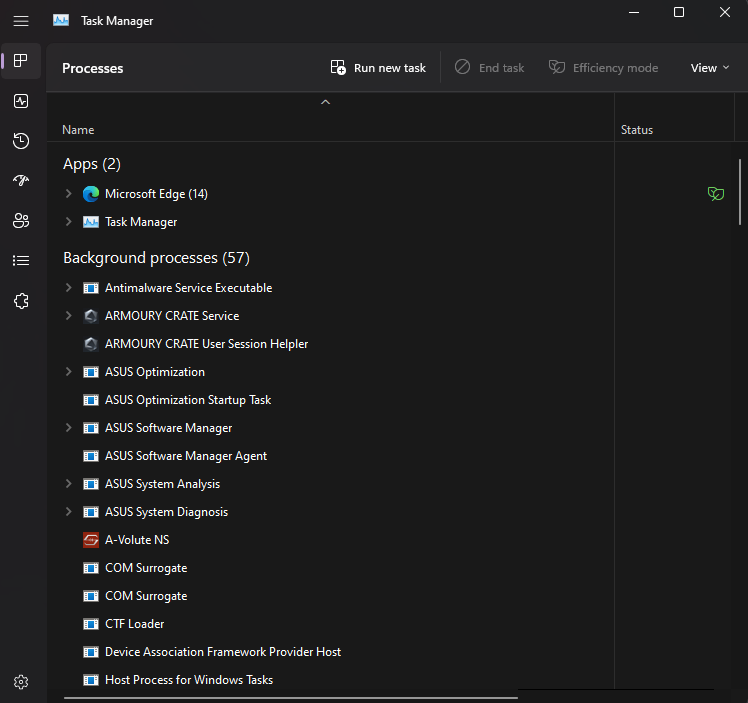
Alternatív megoldásként kattintson a jobb gombbal a Start menü ikonjára , és válassza a Feladatkezelő lehetőséget.
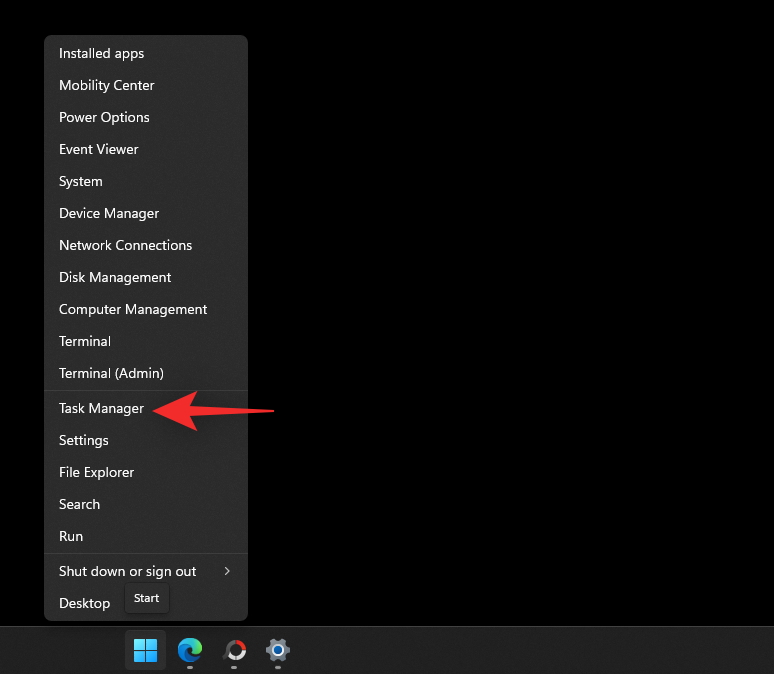
Kattintson és válassza ki azt a folyamatot, amelyet Hatékonyság módban szeretne futtatni.
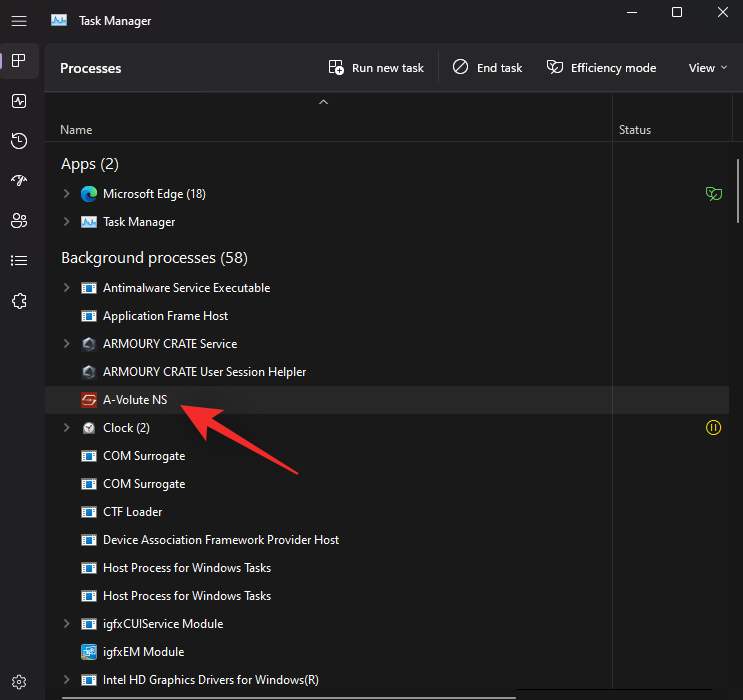
Kattintson felül a Hatékonysági mód lehetőségre.
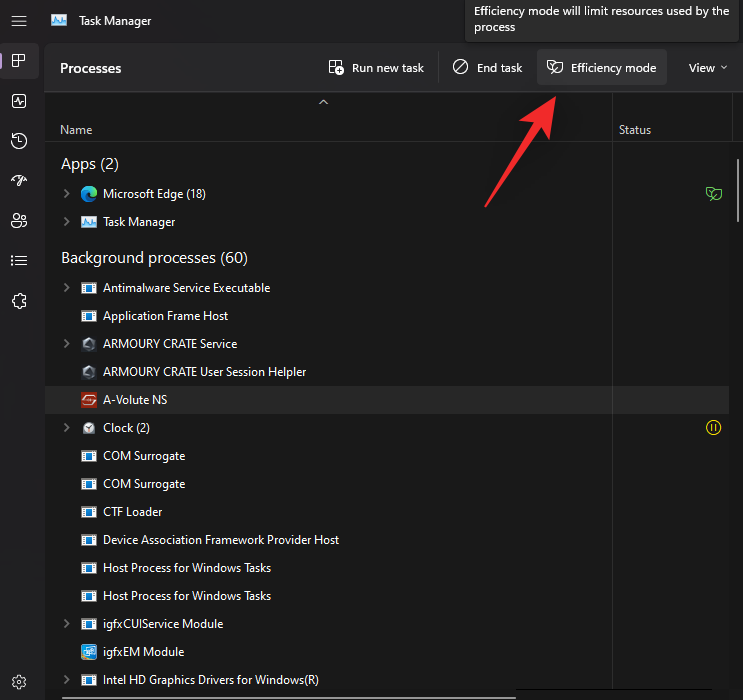
Alternatív megoldásként rákattinthat a jobb gombbal, és kiválaszthatja ugyanazt a helyi menüből.
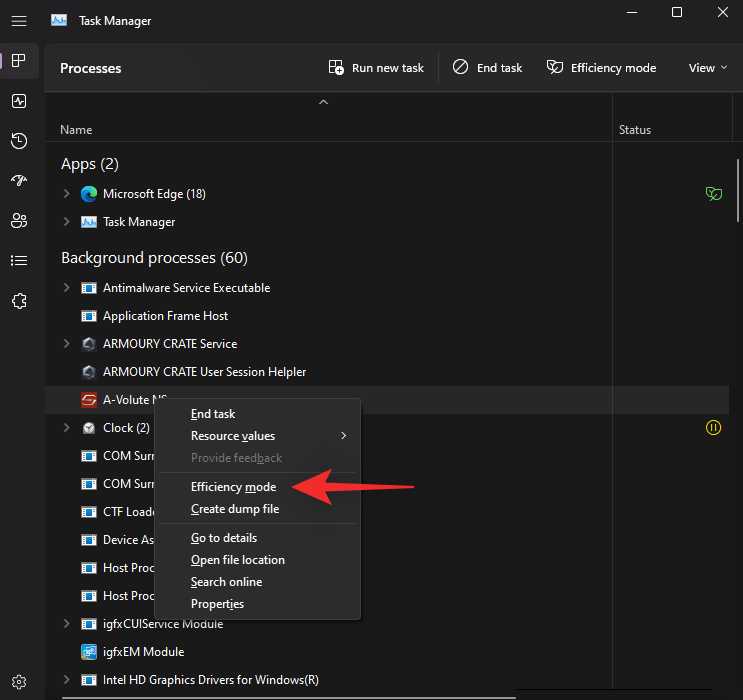
Erősítse meg választását a Hatékonysági mód bekapcsolása lehetőségre kattintva .
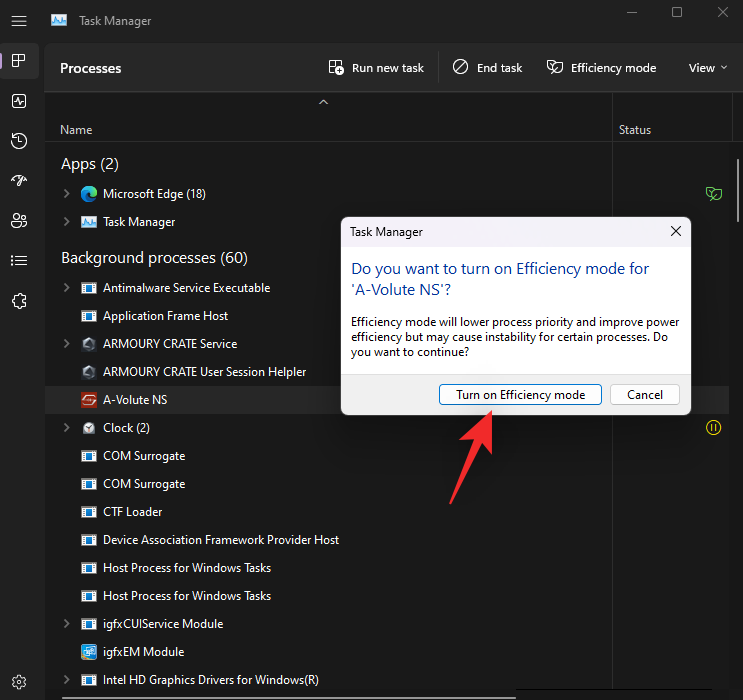
És ez az! Most bekapcsolja a Hatékonyság módot a kiválasztott folyamathoz.
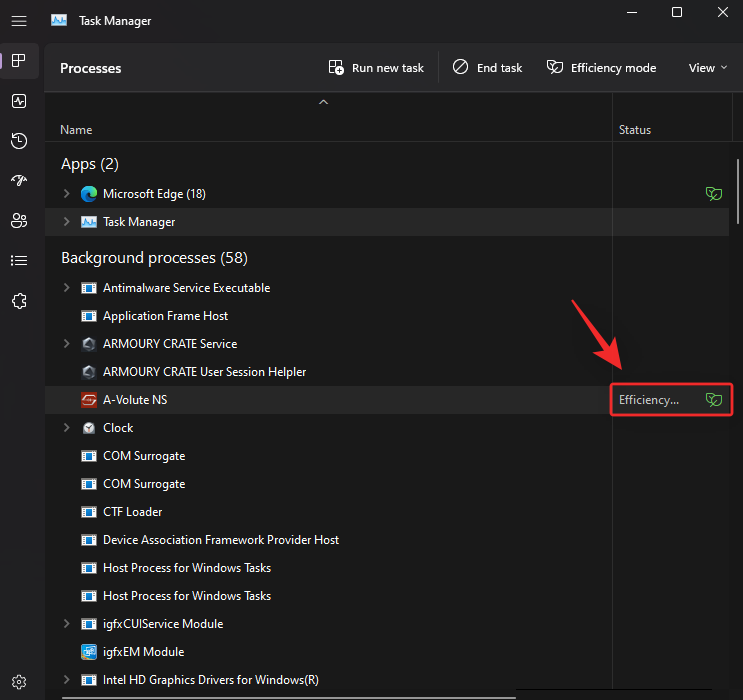
Ismételje meg a fenti lépéseket, hogy bekapcsolja a Hatékonysági módot a rendszer egyéb helytelenül működő folyamataihoz.
Hogyan lehet letiltani a Hatékonysági módot egy alkalmazáshoz vagy folyamathoz
Nyomja meg a gombot a FeladatkezelőCtrl + Shift + Esc megnyitásához .
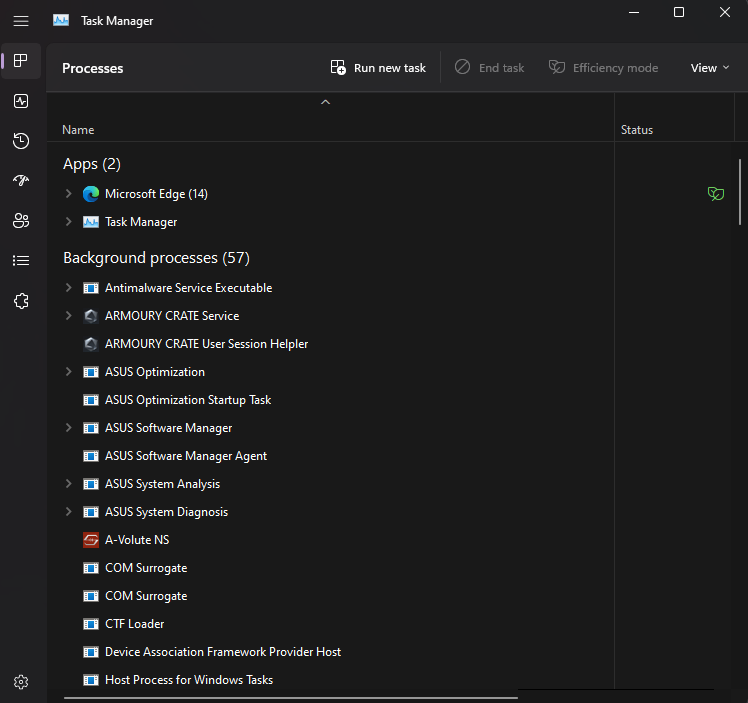
Alternatív megoldásként kattintson a jobb gombbal a Start menü ikonjára , és válassza ki ugyanazt.
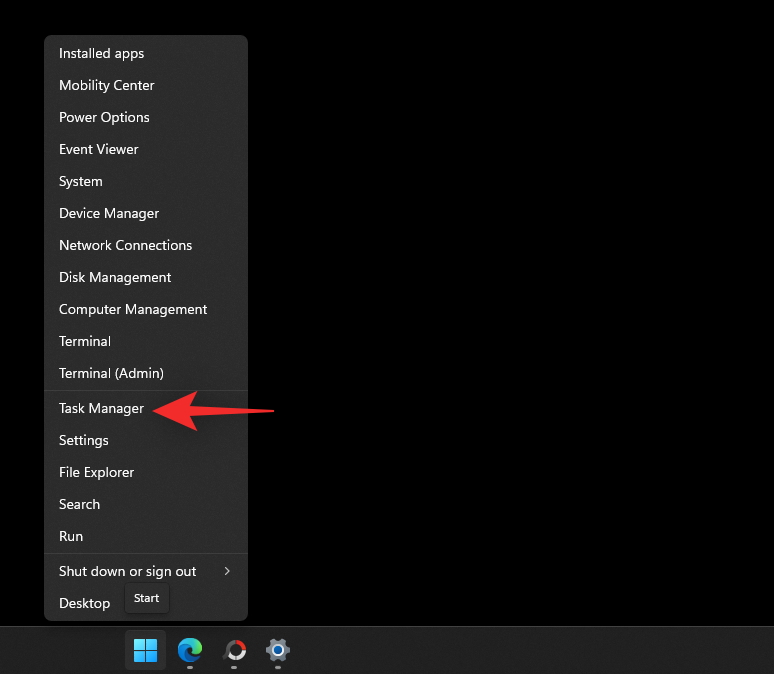
Kattintson és válassza ki az érintett folyamatot a képernyőn megjelenő listából.
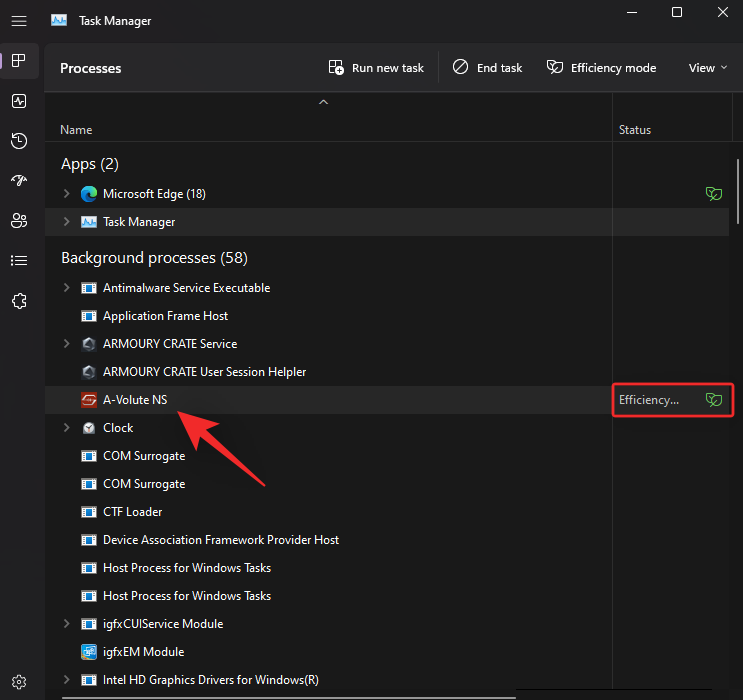
Megjegyzés: Ha nem találja a folyamatot, kattintson az Állapot elemre felül. Ezután az alábbi listában meg kell találnia az összes, Hatékonyság módban futó folyamatot.
Kattintson felül a Hatékonysági mód lehetőségre.
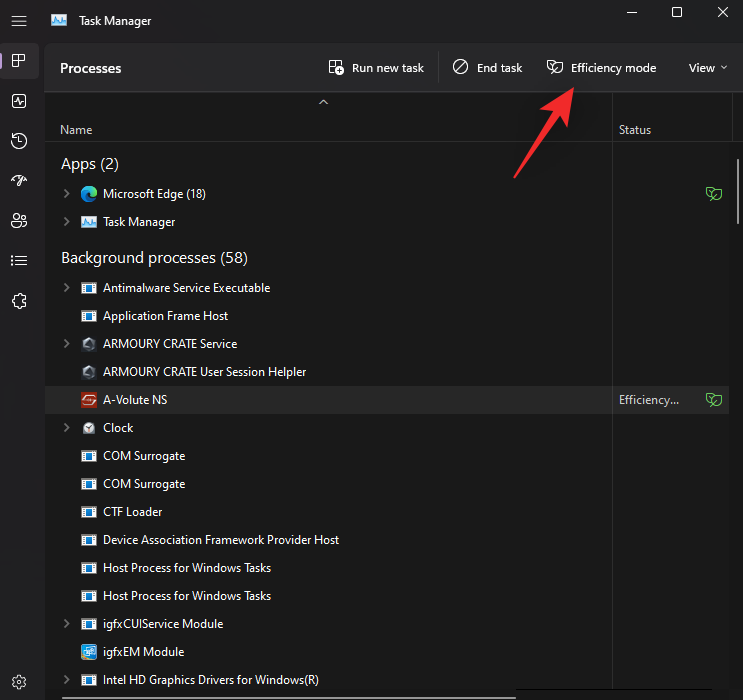
Alternatív megoldásként rákattinthat a jobb gombbal, és rákattinthat ugyanerre a helyi menüben.
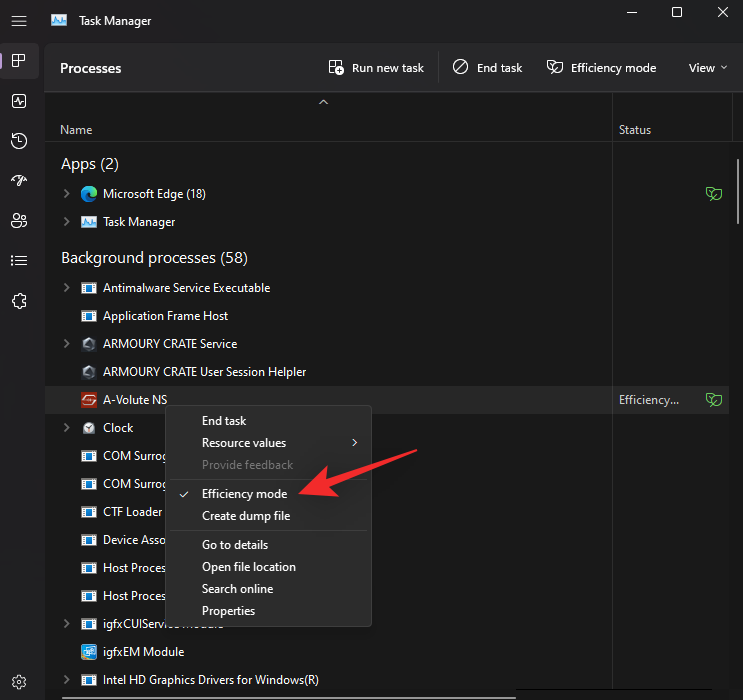
És ez az! A hatékonysági mód most le lesz tiltva a kiválasztott folyamatnál.

Ismételje meg a fenti lépéseket, ha le szeretné tiltani a Hatékonysági módot más folyamatoknál is.
Mikor használja és mikor ne használja a Hatékonysági módot
Íme, mikor érdemes a Hatékonysági módot használni, és mikor nem a Hatékonysági módot a Windows 11 rendszeren.
Mikor érdemes a Hatékonysági módot használni (előnyök):
Használja a Hatékonyság módot, ha a következő problémákkal szembesül, vagy ha olyan alkalmazások vagy folyamatok vannak rosszul a számítógépén, amelyeket nem szeretne teljesen eltávolítani a rendszerről.
- Túlzott CPU-használat: Ha névleges háttérfeladatokat talál, amelyek túlzott CPU-erőforrást használnak, akkor engedélyezheti a Hatékonysági módot, hogy megfékezze ugyanezt.
- Rosszul működő alkalmazások: Ha vannak olyan alkalmazásai, amelyek folyamatosan futnak a háttérben folyamatos értesítésekkel és figyeléssel, akkor engedélyezheti a Hatékonysági módot számukra.
- Alacsony teljesítményű CPU: Ha a CPU jelenleg alulteljesít a rendszeren futó feladatokhoz, erőforrásokat takaríthat meg, ha engedélyezi a Hatékonysági módot a jelenleg nem használt vagy kiemelt prioritású folyamatokhoz és programokhoz.
- Egyetlen alkalmazás hosszú ideig tartó futtatása esetén: Ha játszik, vagy videó- vagy hangfájl szerkesztését tervezi néhány órán keresztül, akkor a számítógép összes erőforrását a kiválasztott programhoz kell rendelni a maximális teljesítmény érdekében. Ilyen esetekben engedélyezheti a Hatékonysági módot a szükségtelen folyamatokhoz és háttérfeladatokhoz, hogy a lehető legtöbbet hozza ki rendszeréből.
- A rendszer szűk keresztmetszete a CPU miatt: Visszatartja a rendszert a CPU? Ha igen, akkor engedélyezheti a Hatékonysági módot a rendszer minden olyan folyamatához, amely nincs használatban. Ez segít a CPU hatékonyabb működésében, és csökkenti az energiafogyasztást, valamint a termikus lábnyomot. Ez jobb válaszidőt és érzékenyebb felhasználói felületet eredményez.
Mikor ne használja a Hatékonysági módot (a hátrányok):
Íme néhány forgatókönyv, amikor a Hatékonysági mód káros hatással lesz a rendszer vagy a munkafolyamat teljesítményére.
- Push értesítések: támaszkodik egy alkalmazásra a push értesítésekhez? Akkor azt javasoljuk, hogy ne kapcsolja be a Hatékonysági módot. Ez késlelteti az értesítéseket, és bizonyos esetekben teljesen elmulasztja őket.
- Erőforrás-kezelő alkalmazások: Használ olyan alkalmazásokat, amelyek kezelik a CPU vagy a GPU erőforrásait? Esetleg túlhúzó alkalmazások? Az ilyen alkalmazások általában folyamatosan futó szolgáltatásokhoz vagy folyamatokhoz kapcsolódnak, amelyek viszont a megfelelő illesztőprogramhoz vannak kapcsolva. Ha bekapcsolja a Hatékonysági módot az ilyen alkalmazásoknál, azok működése teljesen letiltható, vagy problémákat okozhat a hardverösszetevőkkel.
- Biztonsági alkalmazások: A biztonsági alkalmazások téves pozitív eredményeket mutathatnak, vagy nem megfelelően működnek, ha Hatékonysági módot használnak velük. Javasoljuk, hogy ne kapcsolja be a Hatékonysági módot a víruskeresők és a rosszindulatú programok védelmezői számára a számítógépen.
- Szinkronizálás: Azok az alkalmazások, amelyek szinkronizálást használnak a szükséges fájlok és projektek felhőből történő biztosítására, nem fognak megfelelően működni, ha be van kapcsolva a Hatékonysági mód. A Hatékonyság mód késlelteti vagy bizonyos esetekben teljesen leállítja a szinkronizálási folyamatot. Ez megakadályozhatja, hogy a módosítások szinkronizálódjanak a felhővel, ami a legrosszabb esetben fontos adatok elvesztését okozhatja.
GYIK
Íme néhány gyakran feltett kérdés a Windows 11 22H2 Hatékonysági móddal kapcsolatban, amelyek segítenek a legfrissebb információk megismerésében.
Biztonságos a Hatékonysági mód használata?
Igen, a Hatékonysági mód használata a legtöbb esetben biztonságos. Nem lesz negatív hatással a rendszerére, de bizonyos esetekben hatással lehet az alkalmazásokra. Ha ez megtörténik, mindig lehetősége van a Hatékonyság mód azonnali letiltására.
A Windows 11 automatikusan használja a Hatékonysági módot?
Nem, a Windows 11 nem kapcsolja be automatikusan a Hatékonyság módot. Ez egy felhasználó által vezérelt szolgáltatás, amely csak manuálisan kapcsolható be a Feladatkezelőből.
Be tudod kapcsolni a Hatékonysági módot a rendszeralkalmazásokhoz?
Sajnos nem, nem kapcsolhatja be a Hatékonysági módot a rendszeralkalmazásokhoz vagy -folyamatokhoz. Ezek védett rendszerfolyamatok és alkalmazások, így a Hatékonysági mód kapcsolója szürkén jelenik meg számukra.
A Hatékonysági mód automatikusan kikapcsol?
Igen, a Hatékonysági mód automatikusan kikapcsol a rendszer újraindítása után. A rendszer újraindítása után manuálisan kell újra bekapcsolnia.
Reméljük, hogy ez a bejegyzés segített megismerkedni a Windows 11 22H2 Hatékonysági móddal. Ha további kérdései vannak, nyugodtan tegye fel őket az alábbi megjegyzésekben.